2.4 管理管理员角色
执行以下任务以在“管理区域”中管理管理员角色:
2.4.1 了解管理员角色
角色功能可让您指定可作为角色指派给 ZENworks 管理员的权限。可以创建专用角色,然后将管理员指派给该角色,以允许或拒绝他们使用指派给该角色的“ZENworks 控制中心”权限。例如,您可以创建“咨询台”角色,并让它具有您希望咨询台操作员具有的“ZENworks 控制中心”权限。
以下几节说明您可在“ZENworks 控制中心”中管理角色的不同位置:
角色面板
“角色”面板显示以下信息:
图 2-1 角色面板

-
名称: 您在创建角色时即指定了此项。可以在此处重命名角色。也可以单击角色名称编辑其权限配置。
-
类型: 列出为该角色配置的每个“ZENworks 控制中心”权限类型。
-
允许: 对于列出的每个类型,都会显示缩写来指出该角色所允许的权限。
-
拒绝: 对于列出的每个类型,都会显示缩写来指出该角色所拒绝的权限。
如果将权限配置为,则不会在或列中显示其缩写。
角色设置页
在“角色”面板中单击列中的角色时,会显示“角色设置”页,其中包括以下信息:
图 2-2 角色设置页
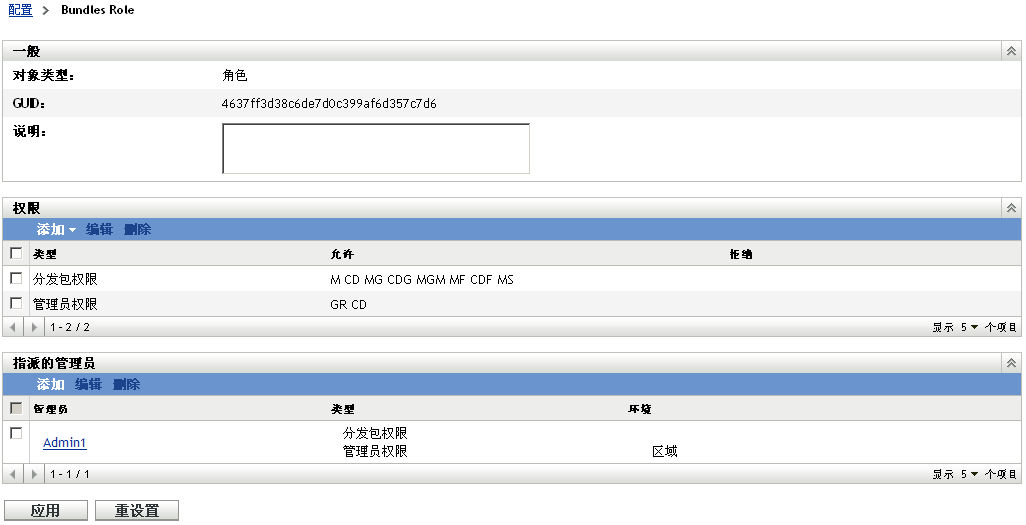
-
“一般”面板: 显示“ZENworks 控制中心”对象类型(角色)、GUID 以及可在此处编辑的说明。
-
“权限”面板: 显示为该角色配置的“ZENworks 控制中心”权限。可以在此面板中添加、编辑和删除权限。
-
“指派的管理员”面板: 列出指派给此角色的管理员。可以在此面板中添加、编辑或删除管理员。
管理员设置页
在“角色设置”页中单击列中的管理员时,会显示“管理员设置”页,其中包括以下信息:
图 2-3 管理员设置页
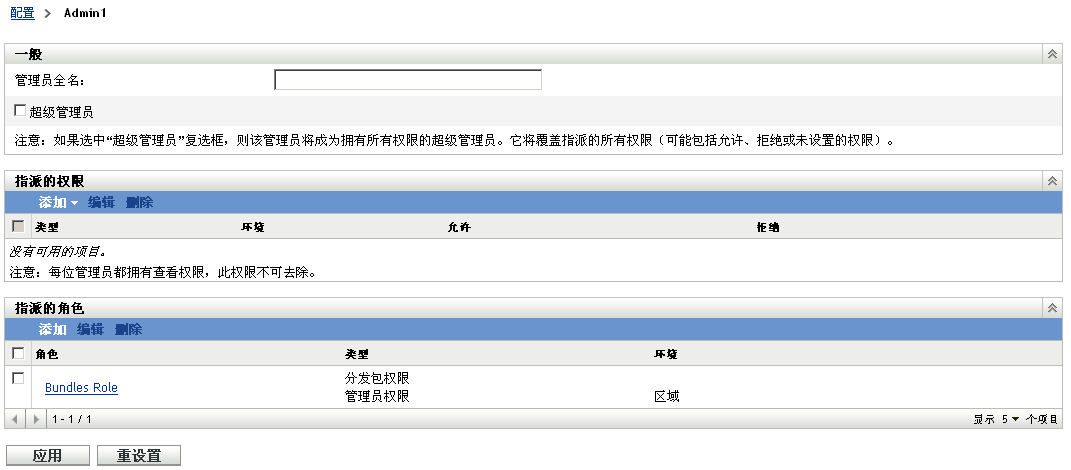
-
“一般”面板: 显示管理员的全名,并提供将管理员指定为“超级管理员”的选项,无论该角色配置有哪些权限,该选项都可以向该管理员授予所有“ZENworks 控制中心”权限。
-
“权限”面板: 列出指派给管理员的权限,不管指派给管理员的任何角色是否授予或拒绝了该权限。此面板中列出的权限会覆盖角色指派的任何权限。可以在此面板中添加、编辑和删除权限。
-
“指派的角色”面板: 列出指派给此管理员的角色。可以在此面板中添加、编辑和删除角色。
2.4.2 创建角色
角色可包括一个或多个权限类型。您可以视需要配置任意数量的角色。配置角色功能:
-
在“ZENworks 控制中心”中,依次单击左侧窗格的、选项卡和“角色”面板中的,打开“添加新角色”对话框:
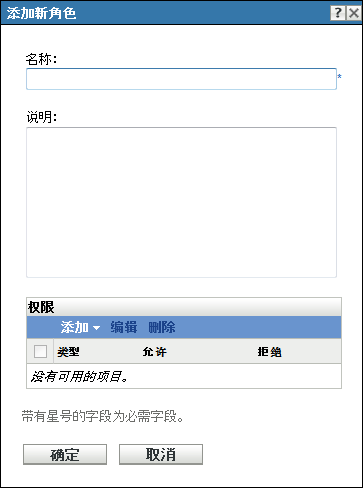
-
指定角色的名称和说明。
-
要配置角色的权限,请单击并从下拉列表中选择权限类型:
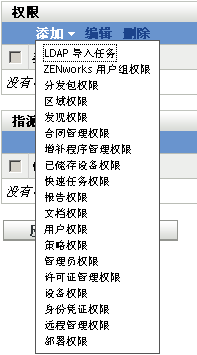
-
在接下来的对话框中,选择是允许、拒绝各特权还是保留未设置。
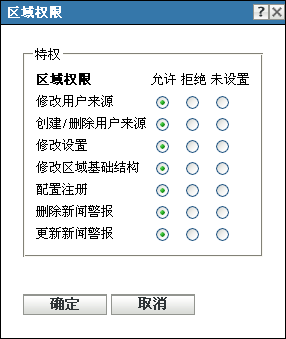
在 ZENworks 中设置的最具限制性的权限优先。如果选择选项,则会针对指派给该角色的所有管理员拒绝权限,即使已在 ZENworks 的其他位置授予此管理员该权限。
如果选择选项,且未在 ZENworks 的其他位置拒绝该权限,则管理员即可拥有该角色的权限。
如果选择选项,则除非已在 ZENworks 的其他位置授予权限,否则不会授予管理员该权限。
-
单击继续。
-
单击退出“添加新角色”对话框。
现在该角色便会显示在“角色”面板中。要将其指派给管理员,请参见部分 2.4.3, 指派角色。
2.4.3 指派角色
您可以将角色指派给管理员,或将管理员指派给角色:
将角色指派给管理员
可以在“ZENworks 控制中心”中的多个位置设置权限,包括针对管理员的权限。可以将管理员指派给多个角色。
如果由于在“ZENworks 控制中心”中为特定权限设置了不同的条件而导致管理员的权限冲突,且在其他位置为该管理员设置了选项,则会使用此选项。换句话说,当存在权限冲突时,总是会取代。
将角色指派给管理员:
-
在“ZENworks 控制中心”中,依次单击左侧窗格的、选项卡,然后在“管理员”面板中单击列中的管理员名称,即可打开该管理员的设置页面:
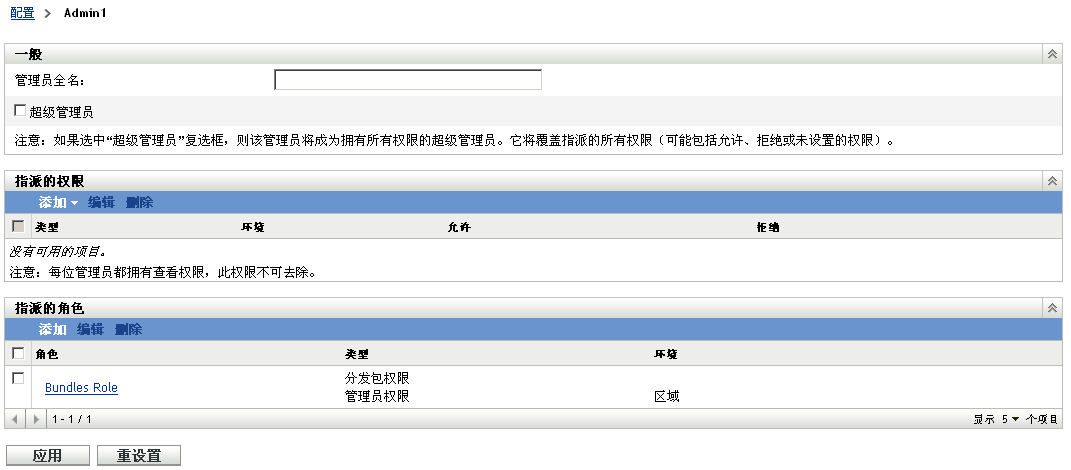
-
在“指派的角色”面板中,单击以显示“选择角色”对话框。
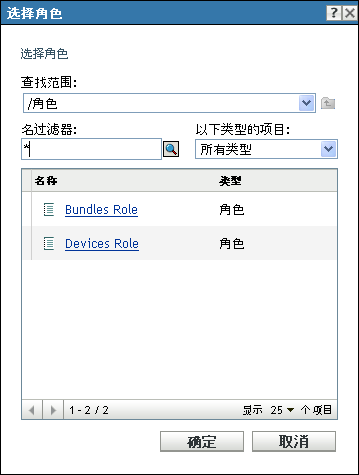
-
浏览并选择管理员的角色,然后单击以显示“添加角色指派”对话框:
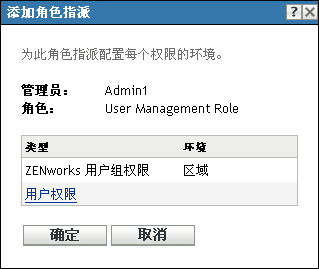
出现“添加角色指派”对话框后,您就可以为角色中包含的角色类型定义环境。环境可让您限制授予的权限可以使用的范围。例如,可以指定管理员的“快速任务权限”角色的适用范围仅限于“ZENworks 控制中心”中的“设备”文件夹。
环境不是必需的。但是,如果不指定环境,就会因为没有权限的应用范围而无法授予权限。
全局权限会自动显示区域作为环境。
-
如有必要,请为缺少环境的角色类型指派环境:
-
单击保存更改。
将管理员指派给角色
您可以在“ZENworks 控制中心”中的多处位置设置权限。可以将管理员指派给多个角色。
如果由于在“ZENworks 控制中心”中为特定权限设置了不同的条件而导致管理员的权限冲突,且在其他位置为该管理员设置了选项,则会使用此选项。换句话说,当存在权限冲突时,总是会取代。
-
在“ZENworks 控制中心”中,依次单击左侧窗格的、选项卡和“角色”面板中列的角色名称,打开该角色的设置页面:
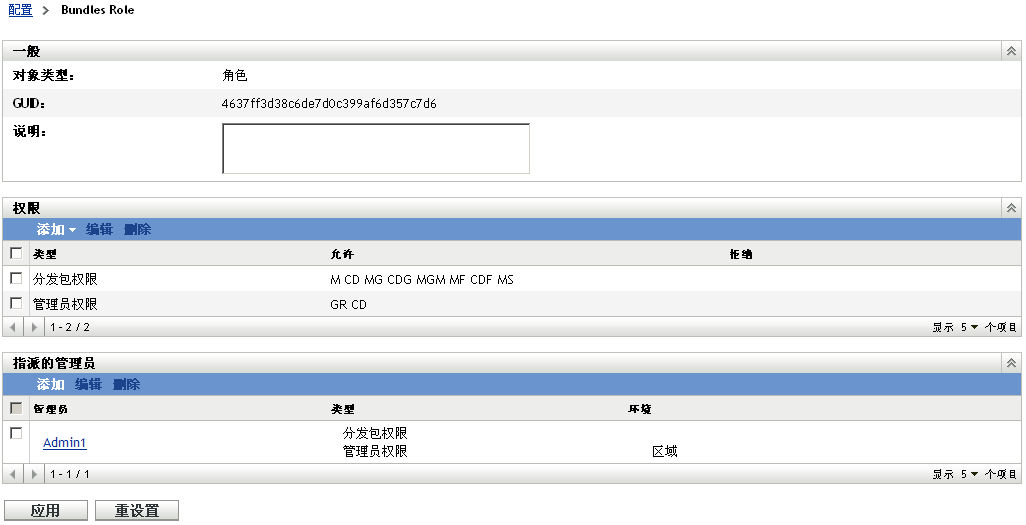
-
在“指派的管理员”面板中,单击以显示“选择管理员”对话框:
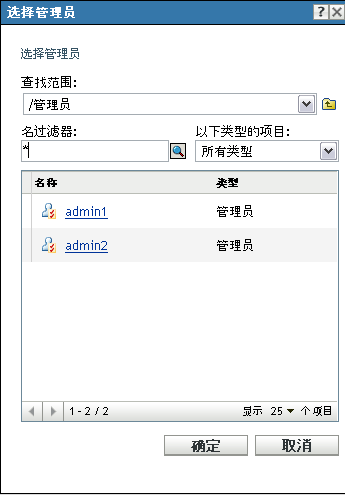
-
浏览并选择角色的管理员,然后单击以显示“添加角色指派”对话框:
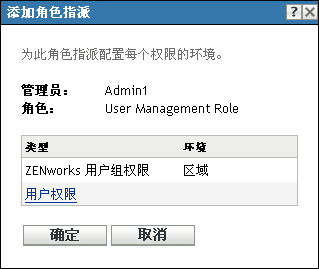
出现“添加角色指派”对话框后,您就可以为角色中包含的角色类型定义环境。环境可让您限制授予的权限可以使用的范围。例如,可以指定管理员的“快速任务权限”角色的适用范围仅限于“ZENworks 控制中心”中的“设备”文件夹。
环境不是必需的。但是,如果不指定环境,就会因为没有权限的应用范围而无法授予权限。
全局权限会自动显示区域作为环境。
-
如有必要,请为缺少环境的角色类型指派环境:
-
单击保存更改。
2.4.4 编辑职能
您可以随时编辑角色的配置。应用编辑好的角色之后,所做的更改即会对所有指派的管理员生效。
-
在“ZENworks 控制中心”中,依次单击左侧窗格的、选项卡和“角色”面板中的,打开“编辑角色”对话框:
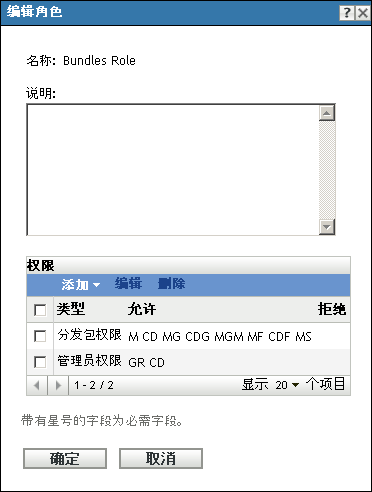
-
要编辑说明,请直接在字段中进行更改。
-
要编辑现有权限,请执行以下操作:
-
(可选)添加新权限:
-
要退出对话框并保存对角色的更改,请单击。
2.4.5 重命名角色
角色名称可以随时更改。无论角色名称显示在“ZENworks 控制中心”中的哪个位置,更改的角色名称都会自动复制。
-
在“ZENworks 控制中心”中,依次单击左侧窗格的、选项卡,然后在“角色”面板中选中要重命名的角色的复选框。

-
单击 > ,打开“重命名角色”对话框:
-
指定新的角色名称,然后单击。
2.4.6 删除职能
删除角色后,其权限配置将不再适用于任何指派给该角色的管理员。
删除的角色将无法恢复。必须重新创建。
-
在“ZENworks 控制中心”中,依次单击左侧窗格的、选项卡,然后在“角色”面板中选中要删除的角色的复选框。

-
单击,然后确认您要删除该角色。